CAD中在正三角形中画六个相切的等径圆的方法
返回CAD中在正三角形中画六个相切的等径圆的方法
在CAD中,要想在正三角形中画六个相切的等径圆,如下图所示,虽然看起来复杂,但是其实是非常简单的。
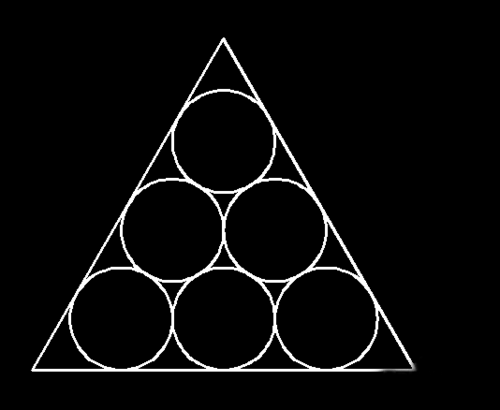
操作方法如下:
1.打开40001百老汇CAD软件后,我们先新建一个新的文件,然后在图纸中画一个正三角形
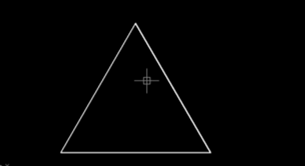
2.如图所示为这个三角形分别画三条边的中垂线
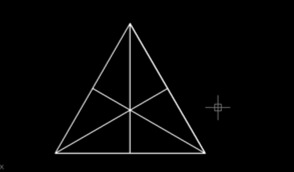
3.依次点击工具栏中的绘图-圆-相切,相切,相切,
然后还要依次点击下图中的1、2、3红色数字的位置。
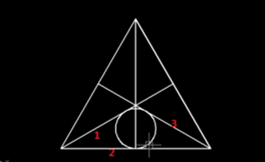
4.重复上面的步骤,为了画出如图所示其他两个中间的圆
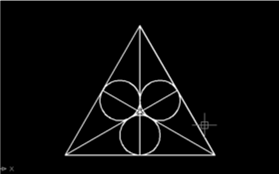
5.然后删除刚刚画出的中垂线
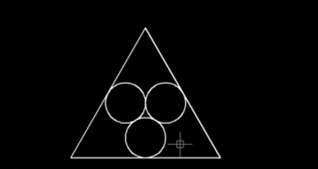
6.此时,我们要先画位于左下角的圆,再次点击工具栏中的绘图-圆-相切,相切,相切
然后按下图中的红色数字所在的位置鼠标左键点击一下
现在左下角的圆就被画出来了。
7.大家再用一样的方法去画另外两个剩下的圆,现在正三角形内的六个相切的圆就全部被画出了,如图所示
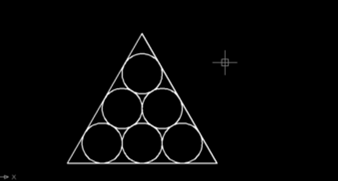
我们可以发现,这次绘图其实是不难的,但是我们要学会利用画中垂线作为辅助线来帮助我们绘图。


























